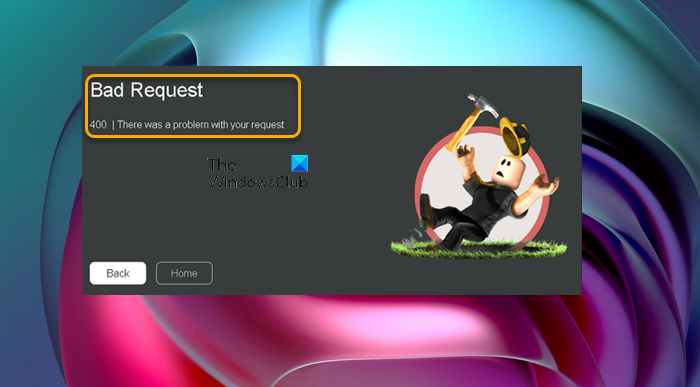Alguns jogadores de PC estão relatando enquanto jogam em seu equipamento Windows 11 ou Windows 10, eles encontram o Código de erro 400 do Roblox com o Bad Solicitar descrição do erro. Nesta postagem, fornecemos as soluções mais adequadas que os jogadores afetados podem aplicar para corrigir com êxito esse erro em seus sistemas.
Solicitação incorreta
400 | Houve um problema com sua solicitação
O erro geralmente é acionado quando seu PC está tentando se comunicar com o servidor do jogo, mas a solicitação se torna inválida ou incorreta. Essencialmente, este é um erro do cliente que tem algo a ver com a solicitação que um cliente enviou antes de ser processada pelo servidor. O erro pode ocorrer a qualquer momento em qualquer menu do Roblox, mas principalmente quando você está tentando acessar recursos on-line, como navegar no perfil de um amigo, por exemplo.
O que significa 400 no Roblox?
Quando você está recebendo um erro de solicitação incorreta 400 no Roblox em seu dispositivo de jogo, significa simplesmente que você está tentando acessar uma página que está inativa para manutenção ou que você tem um problema de firewall.
Corrija o código de erro 400 do Roblox Bad Request no Windows PC
Se você encontrou o Bad Request – Roblox Error Code 400 no seu PC para jogos com Windows 11/10, você pode tentar nossas soluções recomendadas apresentadas abaixo em nenhuma ordem específica e veja se isso ajuda a resolver o problema em seu sistema.
Redefinir opções da InternetLimpar arquivos temporários Desative temporariamente o software de segurança Verifique sua conexão com a Internet e a redeDesinstale e reinstale o RobloxContate o suporte da Roblox
Vamos dar uma olhada na descrição do processo envolvido em relação cada uma das soluções listadas.
O erro em v iew pode ser um problema de hardware em vez de software. Portanto, antes de prosseguir com as soluções descritas abaixo, tente alterar o dispositivo de jogo e veja se o mesmo problema está aparecendo na tela. Se sim, reinicie seu computador ou laptop primeiro e reinicie seu dispositivo de internet (modem/roteador) para uma boa medida. Além disso, verifique se há manutenção do servidor Roblox em andamento em status.roblox.com para ver se o site/servidor está down – se esse for o caso, você terá que esperar até que os servidores voltem a funcionar e seu problema seja resolvido.
1] Redefinir as opções da Internet
Esta possível solução para o Bad Request – Roblox Error Code 400 no seu PC para jogos é principalmente para jogadores no Windows 10. Para executar esta tarefa, você pode seguir as instruções no guia sobre como redefinir as opções da Internet para o padrão.
2 ] Limpar arquivos temporários
Para ajudar a melhorar a jogabilidade, arquivos e dados temporários geralmente são armazenados em seu dispositivo de jogo. Com o tempo, esses dados armazenados em cache podem ser corrompidos, o que pode levar a problemas de conectividade, travamentos de jogos ou carregamentos de jogos lentos ou malsucedidos.
Esta solução exige que você limpe o cache e a pasta Temp. no seu PC e veja se isso ajuda a corrigir o erro em exibição. Caso contrário, tente a próxima solução.
3] Desative temporariamente o software de segurança
Esse problema pode ser causado por antivírus ou firewall (especialmente de fornecedores terceirizados). Portanto, para descartar essa possibilidade como um possível culpado, você pode tentar desabilitar o antivírus e o firewall. Depois de desabilitar o software de segurança em seu dispositivo, você pode tentar novamente e verificar se o problema persiste.
Para desabilitar seu software de segurança, localize o ícone do programa na área de notificação ou bandeja do sistema na barra de tarefas ( geralmente no canto inferior direito da área de trabalho), clique com o botão direito do mouse no ícone e escolha a opção de desativar ou sair do programa.
4] Verifique sua conexão de Internet e rede
Como este erro pode ser um caso de problemas de conectividade em sua plataforma de jogos, você pode solucionar problemas e corrigir problemas gerais de conexão de rede e Internet no seu dispositivo. Além disso, talvez seja necessário executar a redefinição de rede para redefinir os componentes de rede e reinstalar os adaptadores de rede.
E, se aplicável, você pode desinstalar o software VPN ou redefinir as configurações de proxy ou desativar/remover qualquer servidor proxy do seu computador. Uma VPN/GPN ou Proxy pode causar problemas de interferência nos servidores.
5] Desinstale e reinstale o Roblox
Esta solução requer que você desinstale o Roblox e reinstale o jogo via Microsoft Store em seu PC com Windows 11/10.
Se o problema persistir, você pode tentar a próxima solução.
6] Entre em contato com o Suporte Roblox
Se você esgotou todos possíveis soluções viáveis e nada funcionou até agora para resolver o problema em mãos, como último recurso, você pode entrar em contato com o Suporte Roblox em roblox.com/Support para qualquer assistência adicional.
Espero que isso ajude!
p>
Post relacionado: 400 Bad Request, Cookie Too Large – Chrome, Edge, Firefox
O que é o Erro 404 no Roblox?
O Erro 404 do Roblox – Página não encontrada é exibido quando o URL leva a uma página que não pôde ser encontrada ou não existe. Esse erro específico ocorrerá frequentemente devido a um URL inválido ou quando alguém tenta acessar o perfil de uma conta encerrada.
Como permitir o Roblox através do meu firewall?
Para permitir o Roblox através de seu firewall depende se você tem um firewall dedicado de terceiros em execução em seu sistema ou se você tem o Firewall do Windows. Para o primeiro, você pode consultar o manual de instruções. Para este último, siga as instruções do guia sobre como permitir ou bloquear um programa no Firewall do Windows.